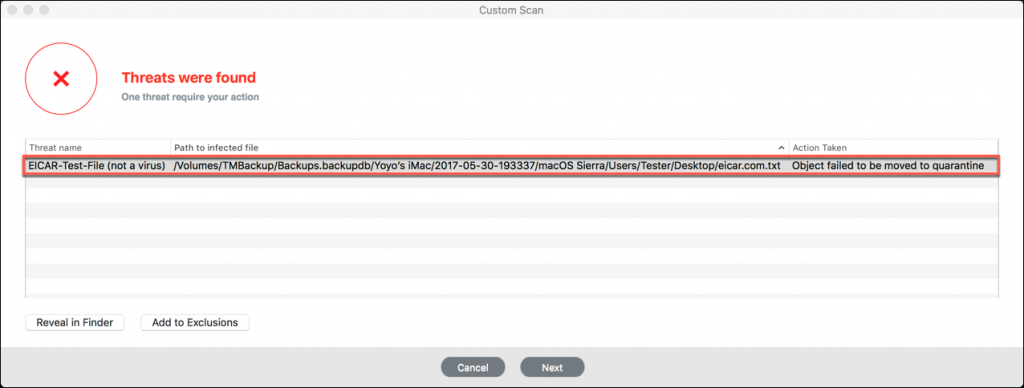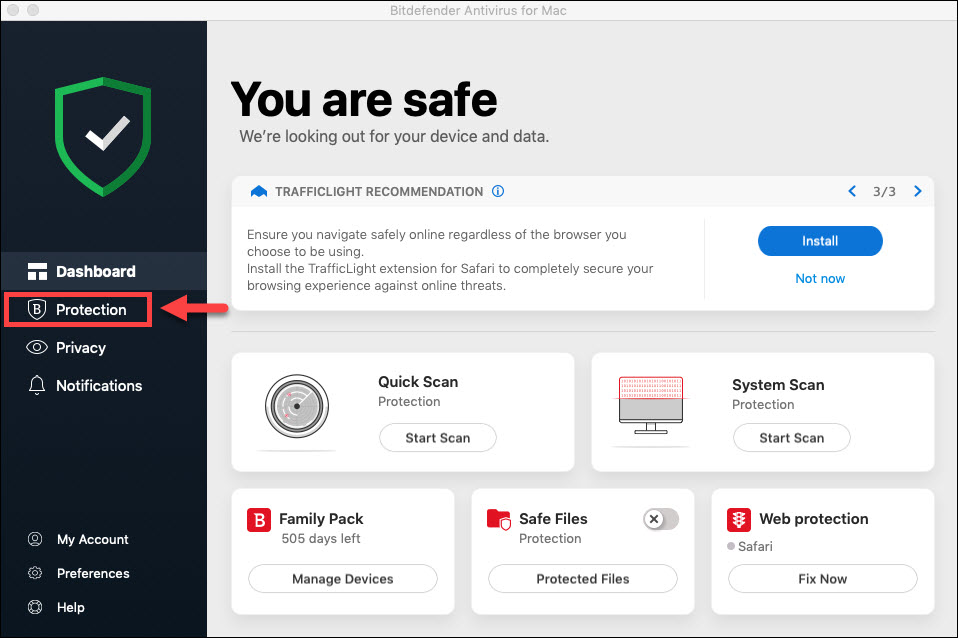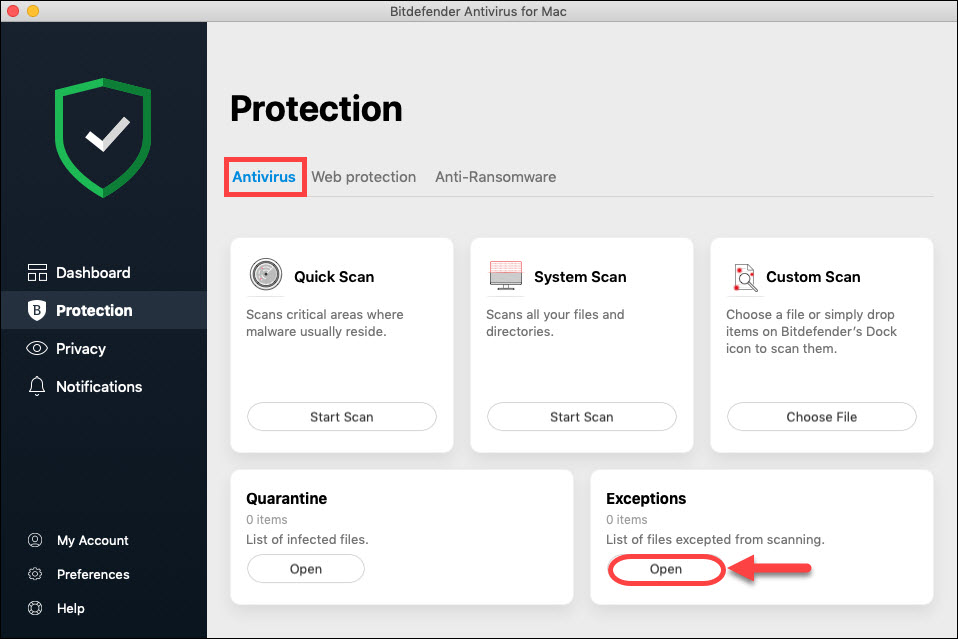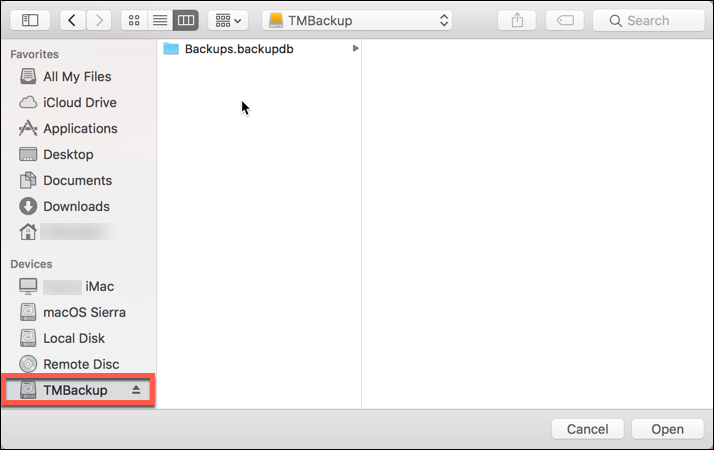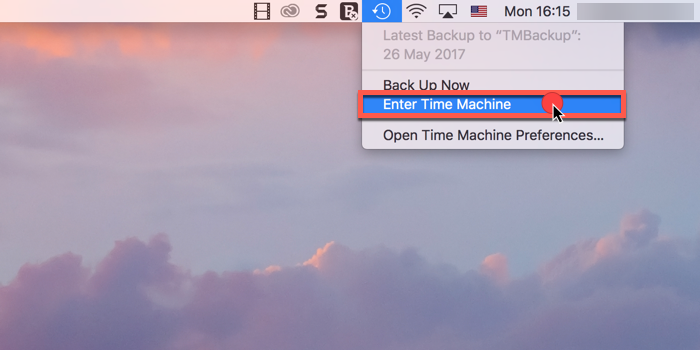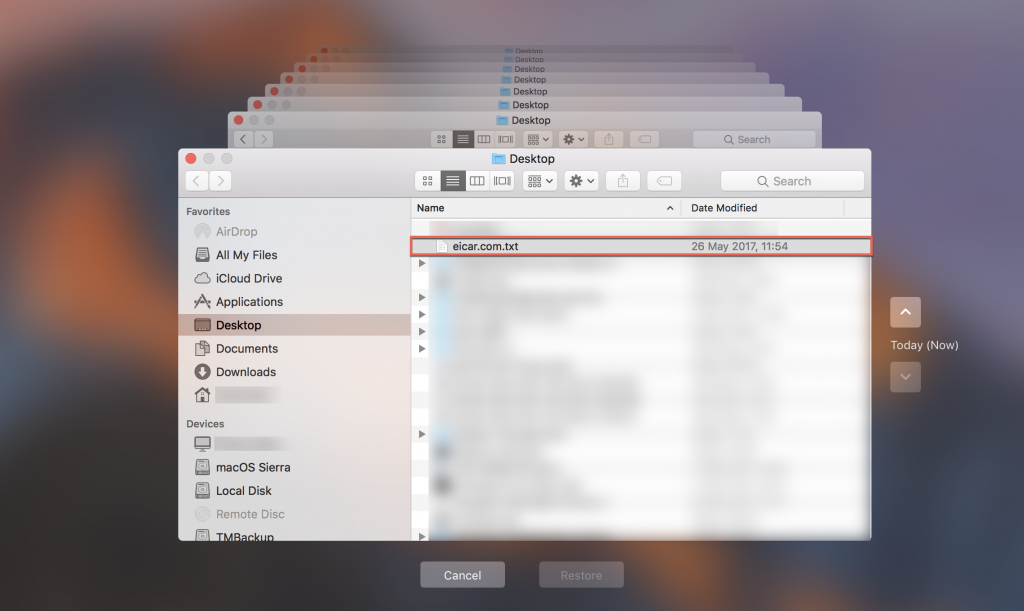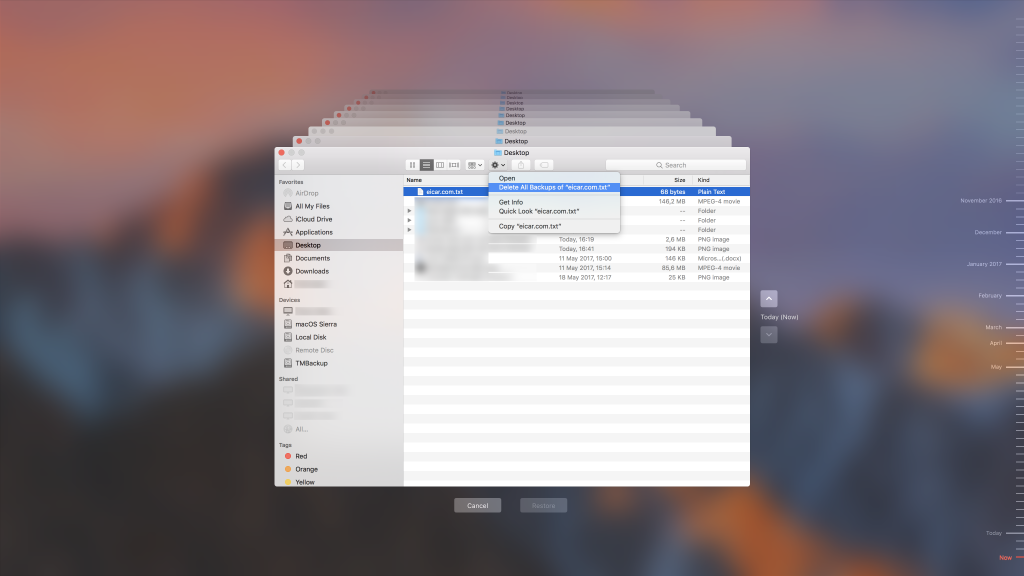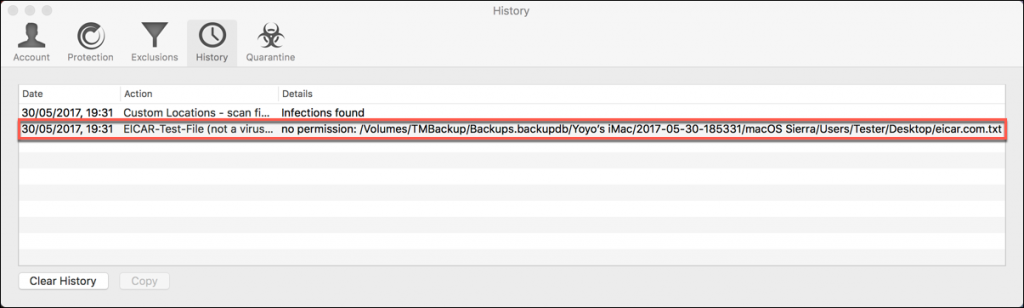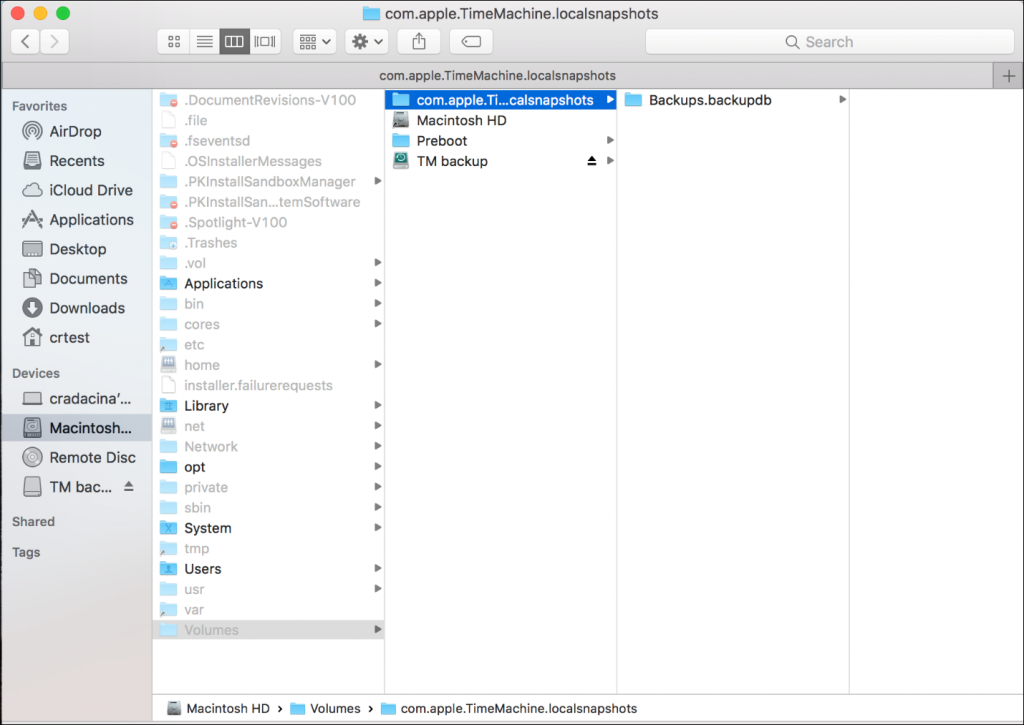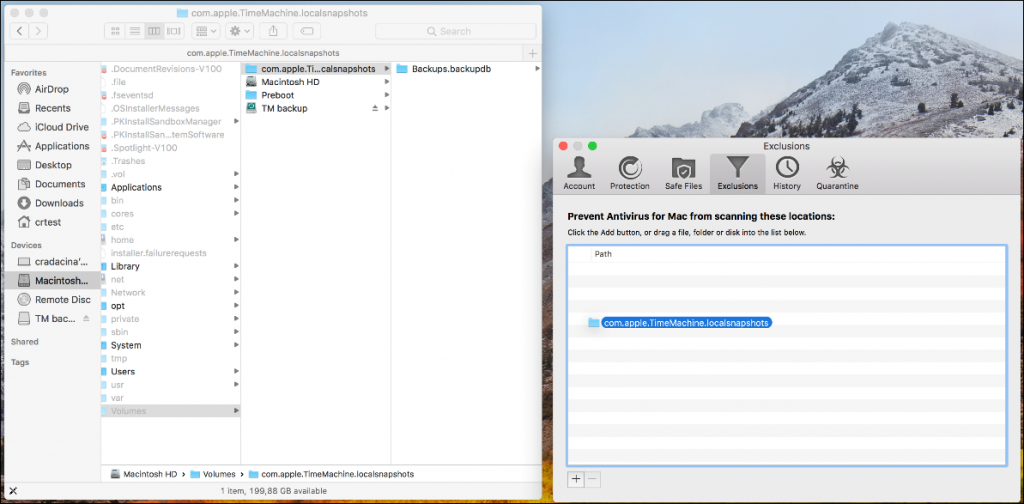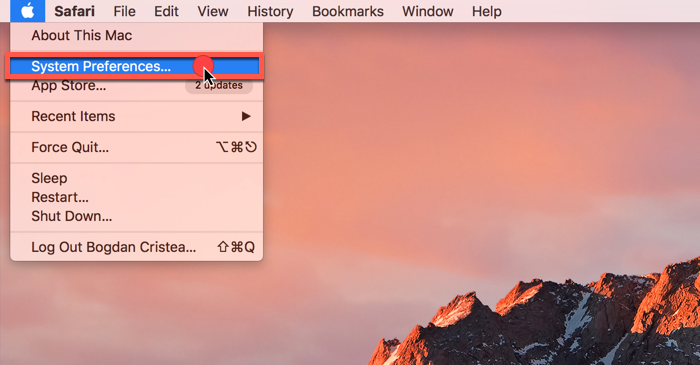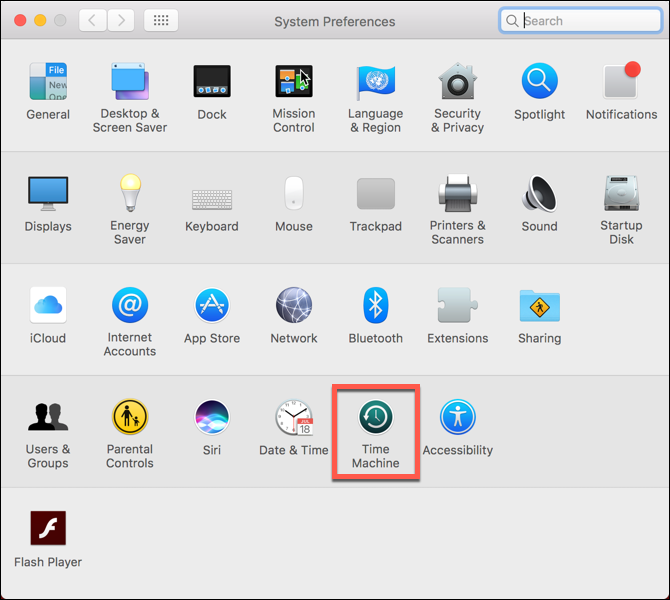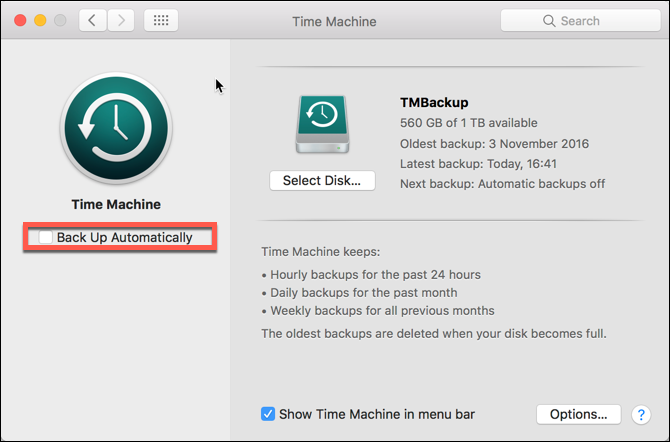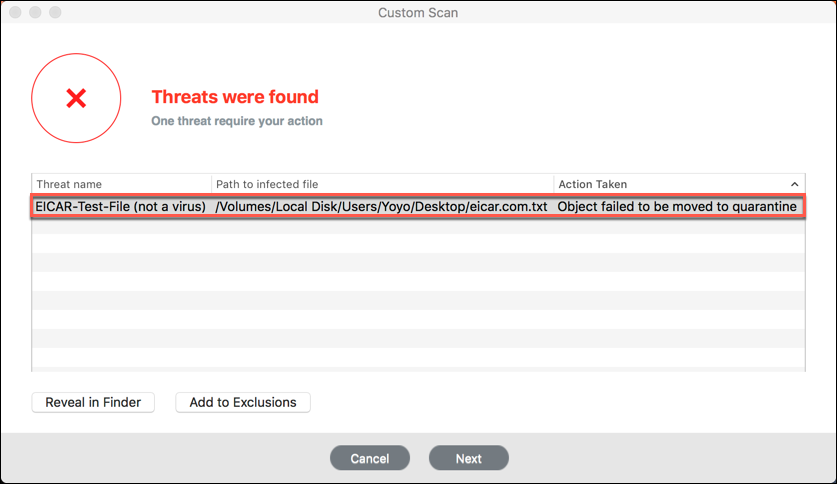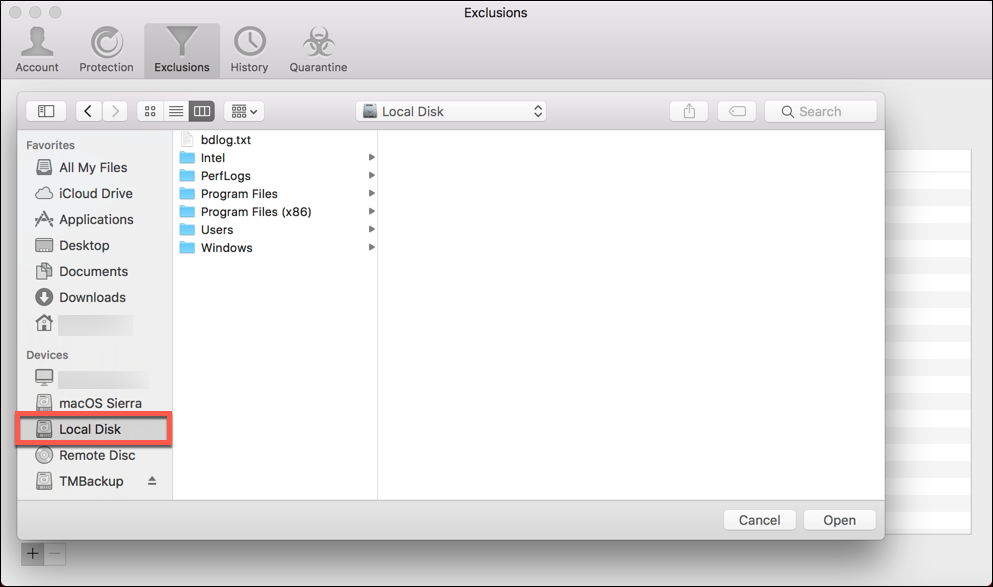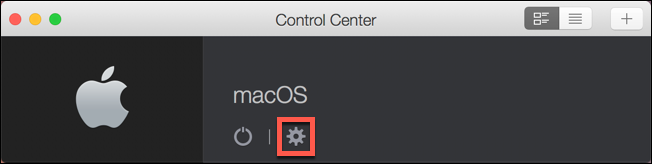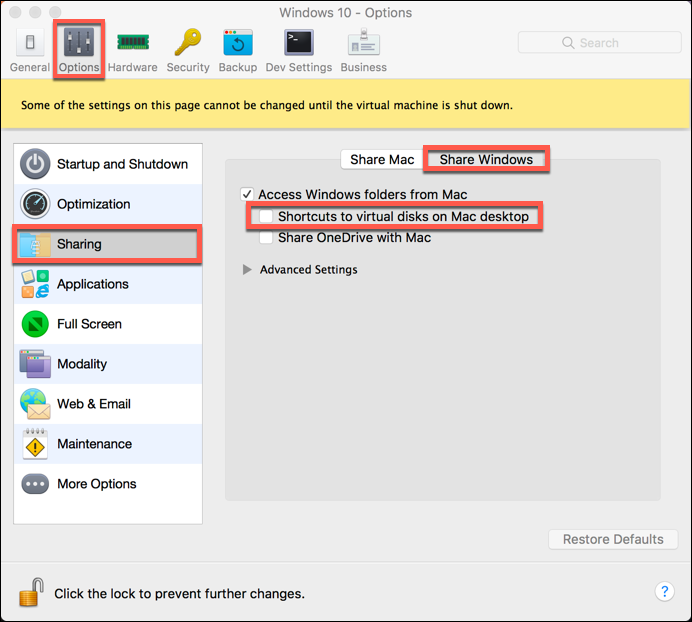Neste artigo, vamos mostrar como lidar com itens não resolvidos nos backups do Time Machine, Boot Camp ou Parallels.
Clique para ver cada uma das seções abaixo.
Como lidar com itens não resolvidos no Time Machine
NOTA: Clique com o botão direito na imagem e abra-a em uma nova aba para vê-la no tamanho completo.
O sistema não permite a remoção do conteúdo infectado do backup diretamente do Time Machine. É seguro excluir seus backups da verificação. Caso um arquivo infectado seja restaurado de um backup, o Bitdefender Antivirus for Mac irá detectá-lo.
Por configuração padrão, o Bitdefender não verifica conteúdo de backups, mas há situações nas quais você possa precisar excluir da Máquina do Tempo da verificação.
Por configuração padrão, o Bitdefender não verifica conteúdo de backups, mas há situações nas quais você possa precisar excluir do Time Machine da verificação.
1. Abra a janela principal do Bitdefender.
2. Clique em Proteção.
3. Na guia Antivírus, vá para o módulo Exceções e clique em Abrir.
4. Na janela de exclusões, clique no botão “+”, navegue e escolha seu disco de backup do Time Machine. Você também pode arrastar o disco para a lista de exclusões.
5. Se for solicitado, digite a senha de administrador. O disco não será mais verificado.
NOTA: Se você usa esse volume para armazenamento, então exclua apenas a pasta com os backups, não o volume inteiro.
Para remover itens de malware dos backups, você pode usar a Máquina do Tempo:
NOTA: Ao contrário das versões anteriores do macOS, Big Sur (versão 11.x) não fornece um método para excluir instantâneos do Time Machine.
• Clique no ícone do Time Machine na barra de menu superior e selecione Entrar no Time Machine.
NOTA: Se o menu do Time Machine não é exibido na barra de menu, clique no ícone da Apple no canto superior esquerdo e selecione Preferências do Sistema. Clique em Time Machine e selecione Exibir o Time Machine na barra de menu.
• Navegue pelos backups criados pela Máquina do Tempo.
• Selecione o item que deseja apagar, clique no botão de ação do menu, representado pelo 
Para encontrar o caminho exato do item malicioso, confira a aba de histórico no Bitdefender Antivirus for Mac.
• Clique no ícone do Bitdefender VPN no menu superior.
• Selecione Preferências.
• Vá à aba Histórico e na coluna Detalhes você verá o caminho completo do arquivo.
Máquina do Tempo local snapshots/MobileBackups/com.apple.TimeMachine.localsnapshots
Máquina do Tempo local snapshots/MobileBackups/com.apple.TimeMachine.localsnapshots Esses backups são chamados snapshots locais. Eles são automaticamente habilitados quando você liga a Máquina do Tempo e desabilitados quando você a desliga.
Com o High Sierra, o OSX salva os snapshots locais de forma diferente do OSX anterior e, por esse motivo, você deve excluí-los da verificação do Bitdefender:
• Segure os botões Command+Shift e pressione o botão . (ponto).
• Isso habilitará a opção para ver arquivos ocultos;
• Segure o botão Command e pressione Espaço;
• Isso abrirá a janela de busca do Spotlight;
• Digite /Volumes e pressione Enter.
• Por enquanto, deixe a nova janela aberta;
• Abra a janela principal do Bitdefender e clique em Proteção;
• In the Antivirus tab, go to the Exceptions module and click on Open.
• Da janela Volumes, arraste e solte o arquivo apresentado abaixo para a janela de exclusões do Bitdefender:
com.apple.TimeMachine.localsnapshots
• Você verá uma nova entrada na lista Exclusões.
• Segure os botões Command+Shift e pressione o botão . (ponto) mais uma vez para desabilitar a opção de ver arquivos ocultos.
• Reinicie o computador e verifique se o problema persiste.
Para um OSX mais antigo, esses snapshots devem ser apagados seguindo os passos abaixo:
1. Clique no ícone da Apple no canto superior esquerdo da tela.
2. Clique em Preferências do Sistema.
3. Selecione Time Machine.
4. Desmarque a opção Backup automático (para o Sierra) ou desligue o Time Machine (para versões mais antigas do macOS).
5. Reinicie seu sistema. Após a reinicialização, todos os snapshots terão sido apagados.
6. Agora, reative o Time Machine.
Como lidar com itens não resolvidos no Boot Camp ou Parallels
O Antivirus for Mac não consegue apagar malware no Parallels ou Boot Camp porque ele não pode modificar arquivos em discos NTFS.
NOTA: O Bitdefender Antivirus for Mac pode verificar arquivos NTFS mas não pode tomar nenhuma ação em relação aos arquivos. Para se livrar de itens de malware, aconselhamos excluir o Boot Camp e o Parallels da verificação e instalar um produto Bitdefender compatível com o Windows nos sistemas infectados.
Se você utiliza o Boot Camp ou Parallels para salvar documentos importantes e enviar e-mails, recomendamos que você nos envie um registro Bdsys do Windows como no artigo aquie amostrar da partição do Windows. Além do registro Bdsys e as amostras, envie-nos algumas fotos exibindo os itens infectados e um Registro de verificação do seu dispositivo Mac. Recomendamos usar uma solução de segurança também na sua partição do Windows.
Se você utiliza o Boot Camp ou Parallels para testes de jogos, recomendamos que você exclua o Boot Camp/Parallels da verificação.
Como excluir o Boot Camp da verificação
• Abra a janela principal do Bitdefender e clique em Proteção;
• In the Antivirus tab, go to the Exceptions module and click on Open.
• Na janela de exclusões, clique no botão “+”, navegue e escolha Boot Camp. Você também pode arrastar o disco para a lista de exclusões.
• Se for solicitada, digite a senha de administrador. O disco não será mais verificado.
Como excluir o Parallels da verificação
• Abra o aplicativo Parallels.
• Clique no botão Configurações na janela do Centro de Controle.
• Selecione Opções na parte superior da janela.
• Clique em Compartilhamento e depois selecione Compartilhar Windows ao lado direito.
• Desabilite a opção Atalhos para discos virtuais na área de trabalho do Mac